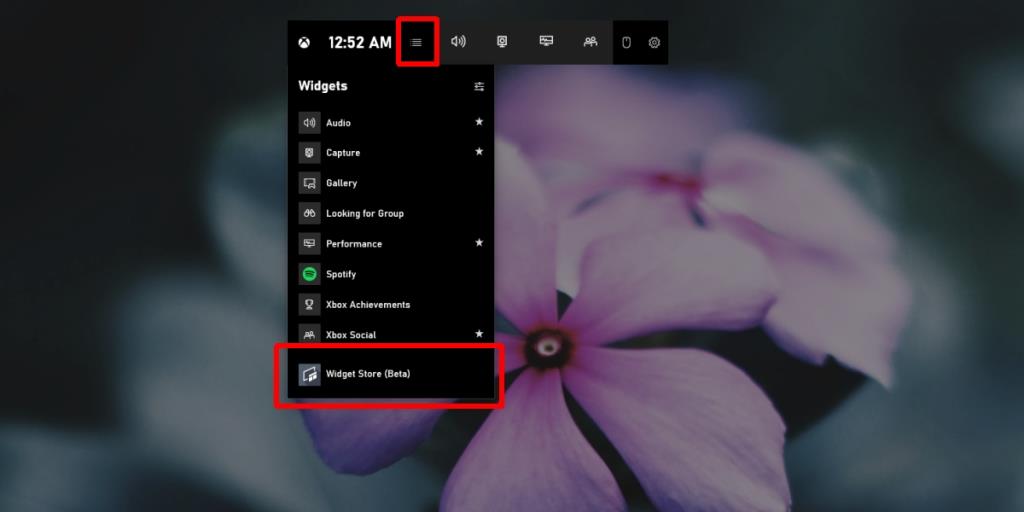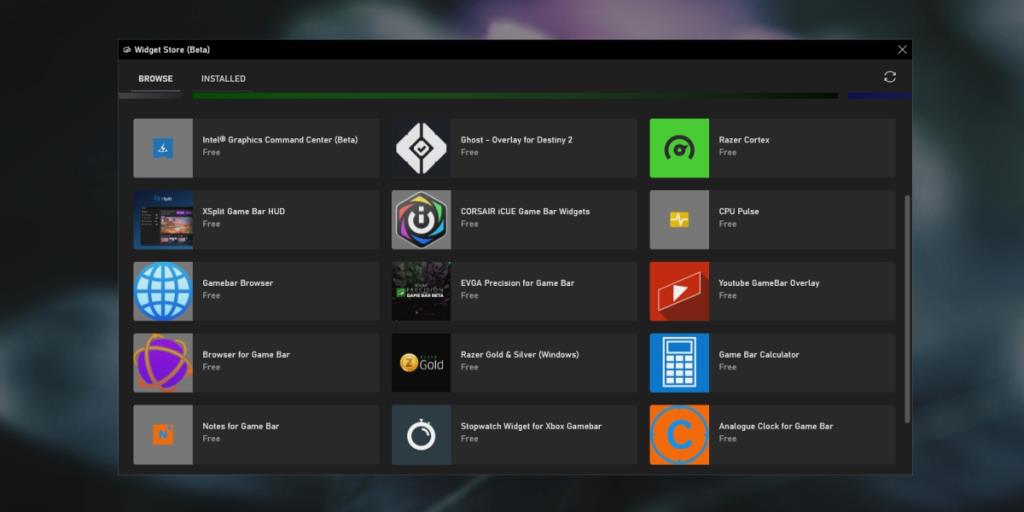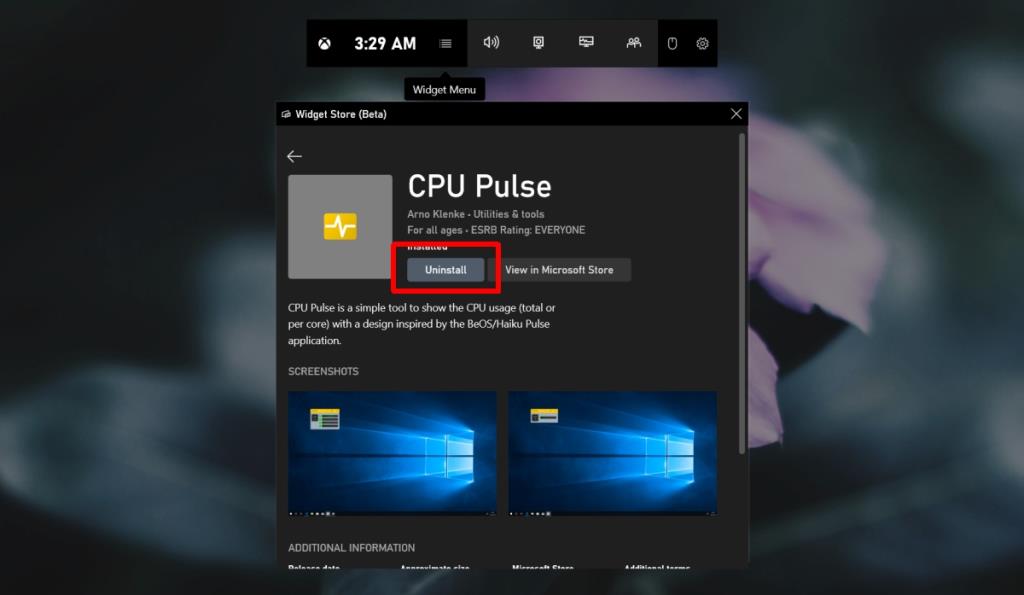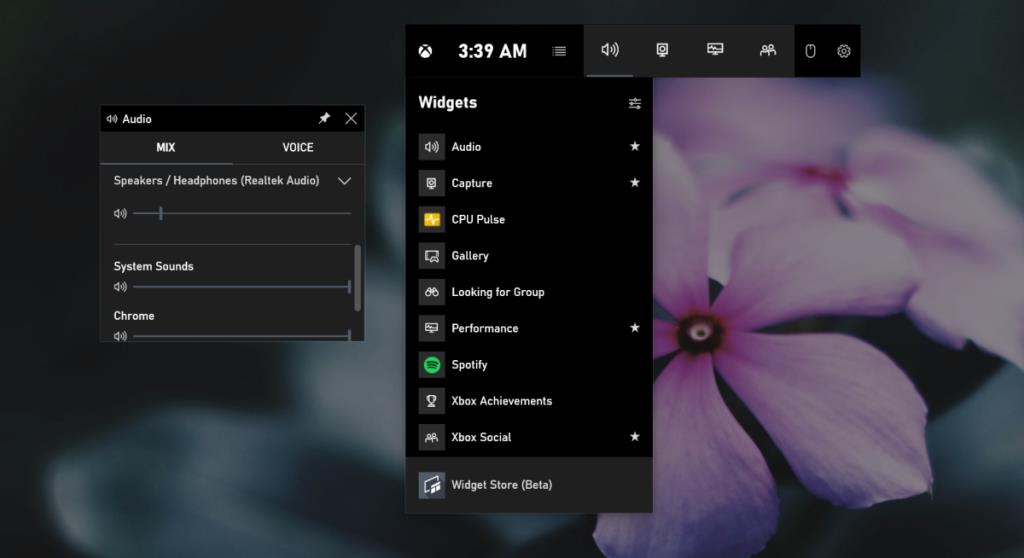Oyun Çubuğu, kullanıcıların oyun akışı yapmasına ve yardımcı widget'lar aracılığıyla sistemin hayati önemlerini izlemesine olanak tanıyan bir Windows 10 stok özelliğidir . Kutudan çıktığı haliyle Oyun Çubuğu, GPU ve CPU kullanımını izlemek, ekran görüntüleri almak, Xbox galerisine erişmek ve Xbox'ta oynamak için gruplar bulmak için widget'lara sahiptir.
Oyun çubuğu widget'ları
Bazı Oyun çubuğu pencere öğeleri kutudan kurulu olarak gelir ancak yükleyebileceğiniz üçüncü taraf pencere öğeleri de vardır. Şu anda, yükleyebileceğiniz çok az sayıda üçüncü taraf widget'ı var ve widget mağazası hala beta aşamasında.
- Oyun çubuğunu açmak için Win+G klavye kısayoluna dokunun .
- Click menü düğmesini.
- Menüden 'Widget Store (Beta)' öğesini seçin.
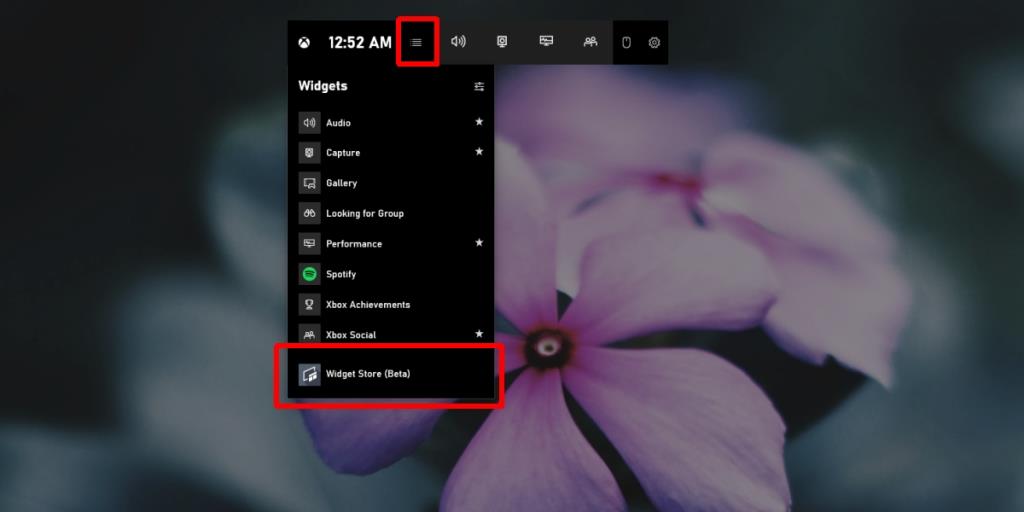
- Widget mağaza açacak.
- Ne yaptığını görmek için bir pencere öğesi seçin ve yüklemeye hazır olduğunuzda Yükle'ye tıklayın .
- Widget yüklendikten sonra Oyun Çubuğunu (Win+G) açın .
- Click menü düğmesini.
- Yeni yüklenen widget menüsünde görünecektir. Açmak için seçin.
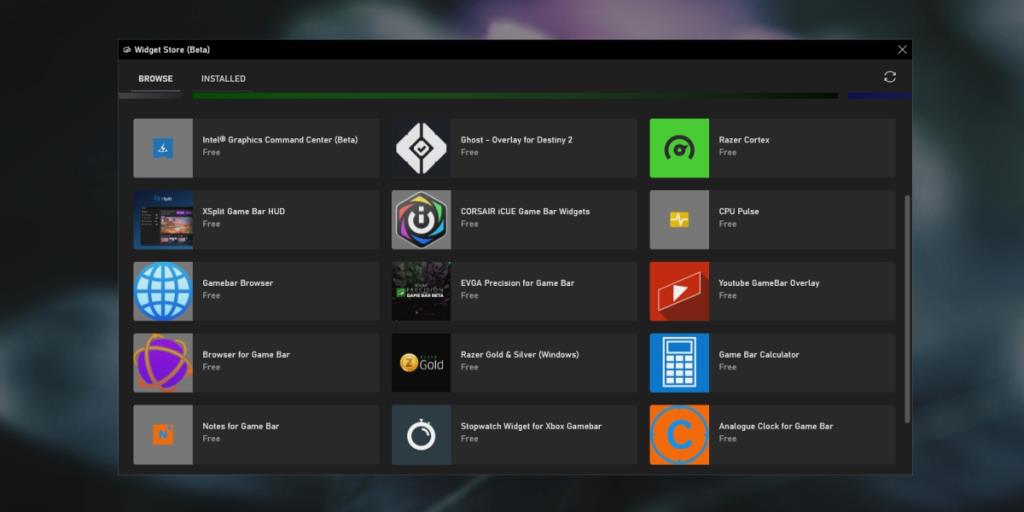
Bir oyun çubuğu widget'ını kaldırma
Oyun Çubuğundaki tüm üçüncü taraf widget'ları kaldırılabilir.
- Oyun Çubuğunu açmak için Win+G klavye kısayoluna dokunun .
- Click menü düğmesini.
- Menüden Widget Store'u (Beta) seçin.
- Widget Mağazası panelinde, Yüklü sekmesine gidin.
- Kaldırmak istediğiniz widget'ı seçin.
- Kaldır düğmesine tıklayın ve widget kaldırılacaktır.
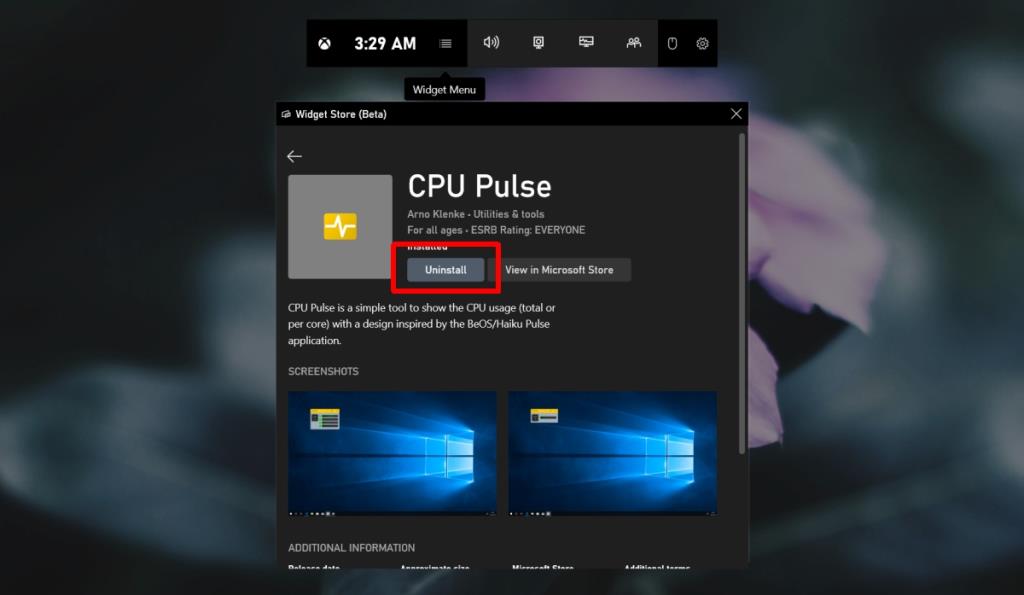
Stok widget'larını gizleme
Oyun Çubuğu ile birlikte gelen stok widget'ları kaldırılamaz. Oyun Çubuğunu açtığınızda ekranınızda görünüyorlarsa, yalnızca menüde görünmeleri için bunları gizleyebilirsiniz.
- Oyun çubuğunu açmak için Win+G klavye kısayoluna dokunun .
- Click çapraz / kapatma düğmesi kapatmak için bir widget sağ üstünde.
- Eğer Widget sabitlendi, daha sonra yakın sabitlemesini kaldırmalısınız pim düğmesini ve.
- To Oyun bardan bir widget gizlemek, menü düğmesine tıklayın.
- Widget'ın yanındaki yıldız düğmesini tıkladığınızda, artık çubukta görünmeyecektir.
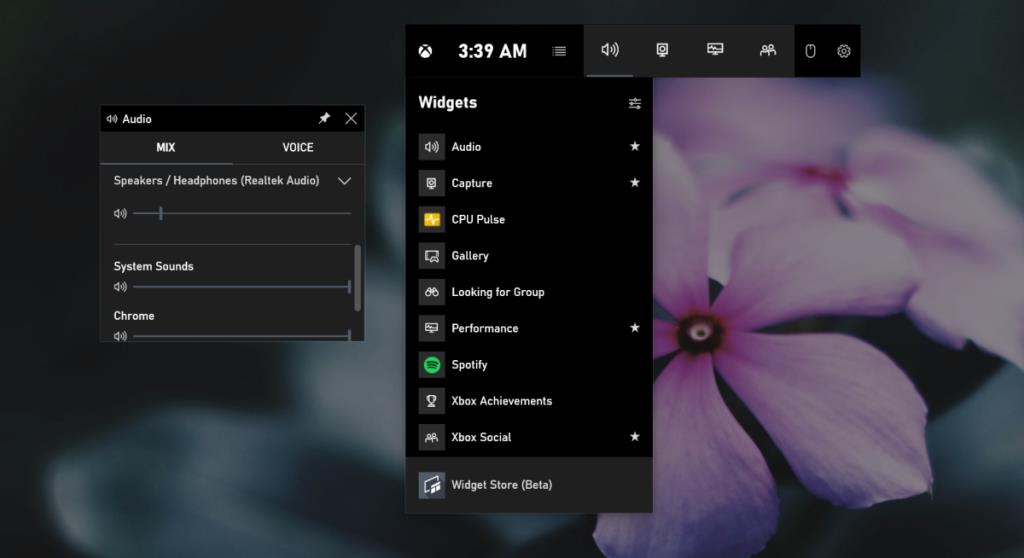
Çözüm
Oyun Çubuğu, Windows 10 kullanıcıları arasında biraz popülerdir. Henüz masaüstünden oyun akışı için go-to aracı olmayabilir, ancak hala kullanılmaktadır. Bunun için widget'ların sayısı hala mütevazı ama mağazanın kendisi hala beta aşamasında, bu yüzden beklendiği gibi. Widget mağazasında gördüğünüzle aynı olanları listeleyecek olsa da, Microsoft Store'dan da widget yükleyebilirsiniz.